Almacenar data obtenida desde la web
Estimad@s
Espero tod@s se encuentren bien! planteo acá una duda que quizás es muy novata. Estoy tratando de obtener algunos valores desde la web, que cambian todos los días (son estimaciones que publican diariamente) y la idea es con el tiempo, crear un reporte que me permita ver la diferencia entre las estimaciones y los valores reales alcanzados.
Como las estimaciones cambian día a día y las obtengo desde un sitio web, no sé cómo hacer para que queden almacenadas en alguna tabla y así luego poder obtener el reporte comparativo en el tiempo.
A modo de ejemplo:
En este link está la estimación diaria: https://docs.google.com/spreadsheets/d/e/2PACX-1vSW914EnnbhZBHJl65ncn6sHvA-Knfya8F_RShB9nfSEN3-iceISKemlmfyB6esspk09eYdY8bo77Lz/pubhtml?gid=1405607145&single=true (sólo necesito guardar el valor de estimación del fondo A, todos los días)…
En este otro link obtengo el valor real, con el cual compararé la estimación (tienen dos días de diferencia, por eso necesito almacenar el dato del párrafo anterior): https://www.spensiones.cl/apps/valoresCuotaFondo/vcfAFP.php
Me imagino que debe ser algo fácil de hacer y que sólo estoy algo perdida.
Les agradezco desde ya las ideas.
Saludos
Power BI
Respuestas
Estudiante
•respondió hace 3 años
Estudiante
•respondió hace 3 años
Estudiante
•respondió hace 3 años
Estudiante
•respondió hace 3 años
Estudiante
•respondió hace 3 años
Estudiante
•respondió hace 3 años
Estudiante
•respondió hace 3 años



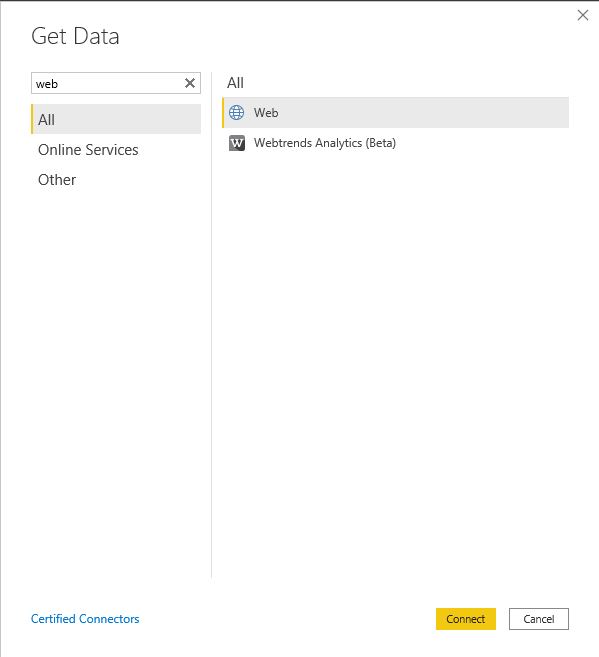
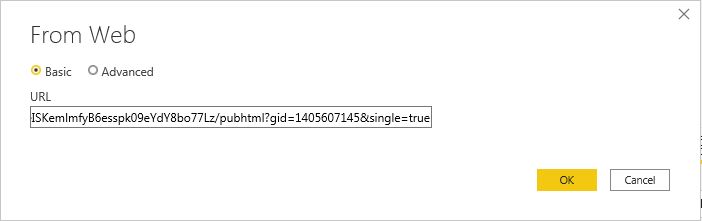
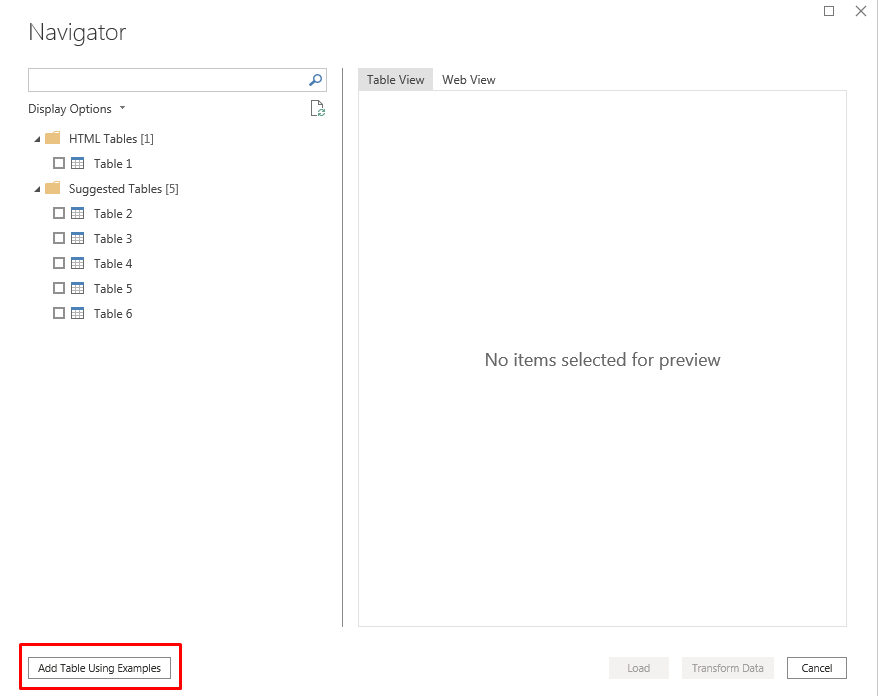
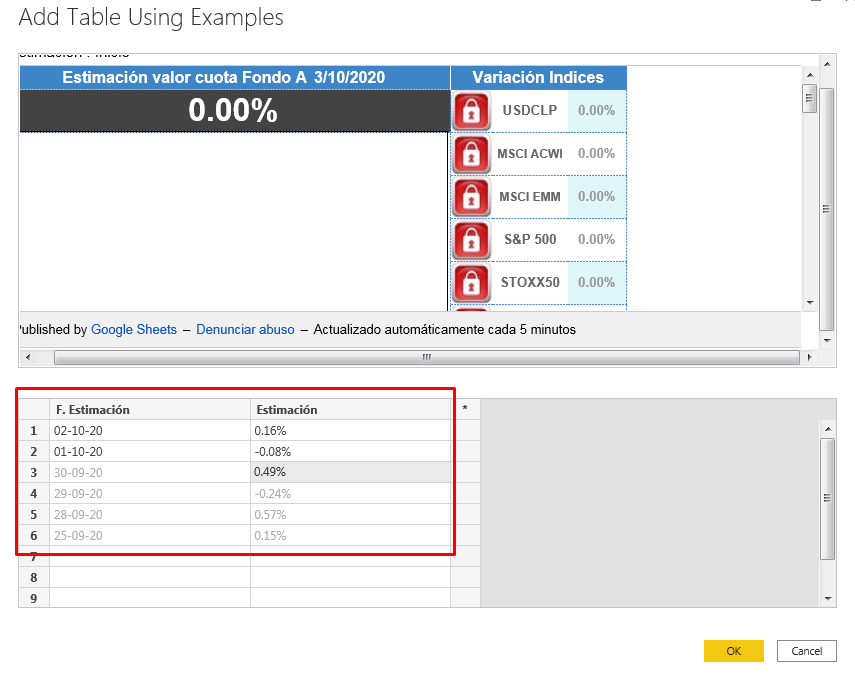
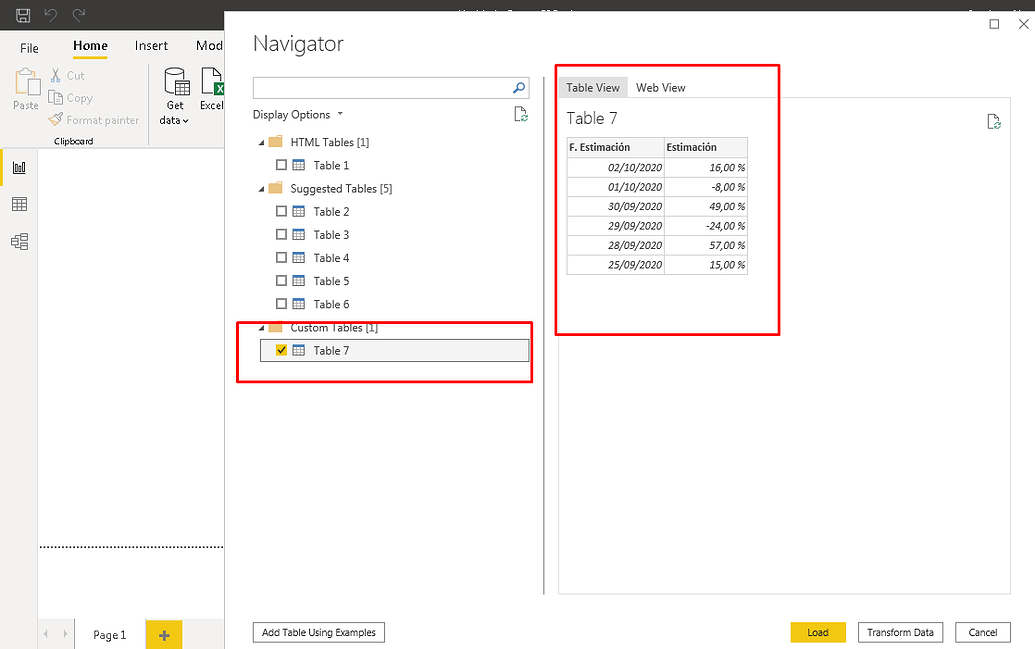
 Es correcto lo que dice Santiago … Power BI no tiene la funcionalidad de almacenar valores con este comportamiento.
En este caso debes de buscar la manera de almacenar los valores diarios en algo como un “Data warehouse”, o base de datos.
La manera más sencilla sería ir almacenando el valor en una hoja de Excel por ejemplo, o de Google Sheets, por día. Sin embargo sería un trabajo manual, diario.
En BI ELITE hay un video donde puede realizar algo parecido a esto utilizando un comando hacia la base de datos SQL. Para serte muy sincero, es un desarrollo muy técnico, que requieren de conocimientos de SQL, además de un usuario con los permisos adecuados hacia la base de datos. Te dejo el video en caso de que estés interesada.
https://youtu.be/UFD5S4Peqc4
Es correcto lo que dice Santiago … Power BI no tiene la funcionalidad de almacenar valores con este comportamiento.
En este caso debes de buscar la manera de almacenar los valores diarios en algo como un “Data warehouse”, o base de datos.
La manera más sencilla sería ir almacenando el valor en una hoja de Excel por ejemplo, o de Google Sheets, por día. Sin embargo sería un trabajo manual, diario.
En BI ELITE hay un video donde puede realizar algo parecido a esto utilizando un comando hacia la base de datos SQL. Para serte muy sincero, es un desarrollo muy técnico, que requieren de conocimientos de SQL, además de un usuario con los permisos adecuados hacia la base de datos. Te dejo el video en caso de que estés interesada.
https://youtu.be/UFD5S4Peqc4
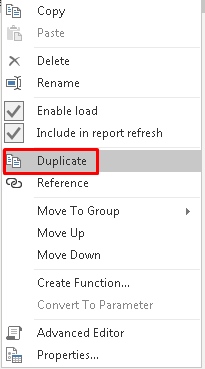 Ya con esto, esto son los pasos a seguir:
Día 1. (donde se encuentra los datos en mi caso lo tengo en excel)
Ya con esto, esto son los pasos a seguir:
Día 1. (donde se encuentra los datos en mi caso lo tengo en excel)
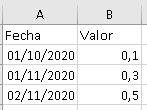 Power Query: Tabla DataSet
Power Query: Tabla DataSet
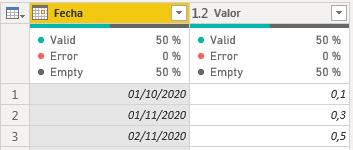 Pasos:
Pasos:
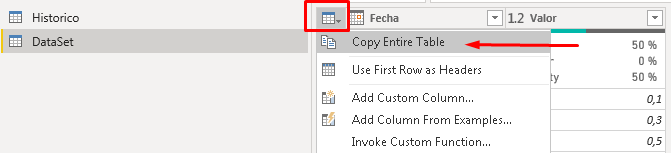
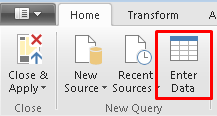
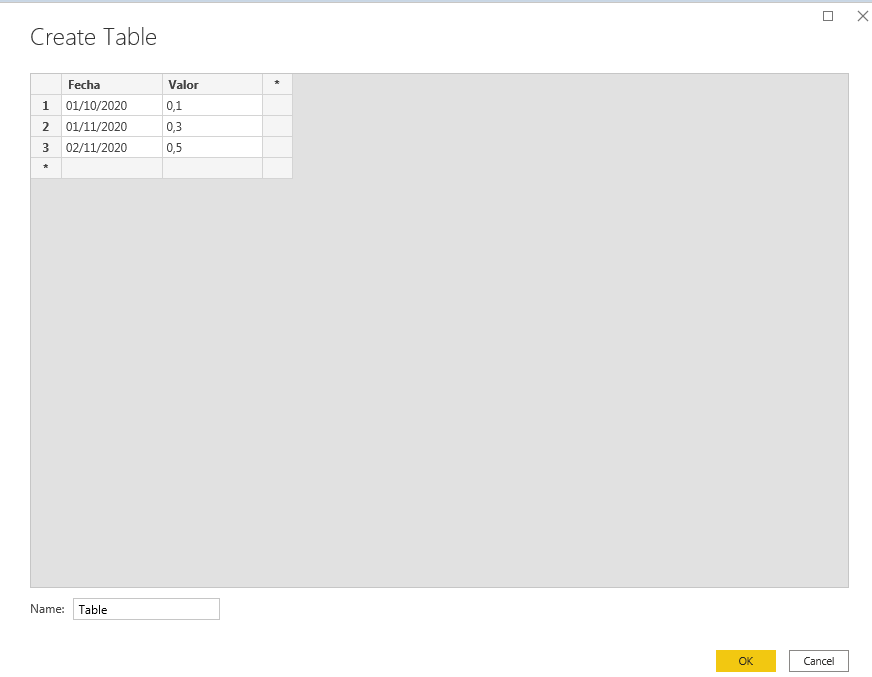
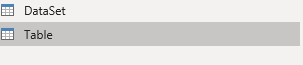 2.3 Clic en: Advanced Editor
2.3 Clic en: Advanced Editor
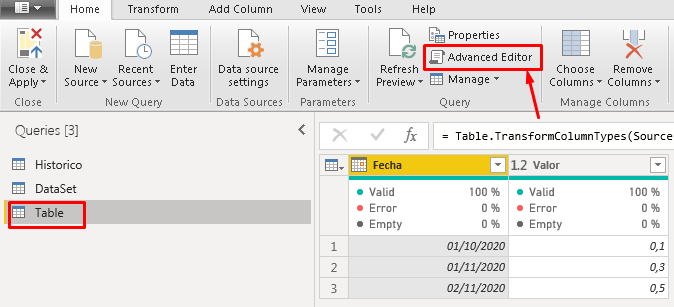 2.4 Copiar el Código (tu código que te saldrá a ti, yo voy a dejar como me salio a mi)
2.4 Copiar el Código (tu código que te saldrá a ti, yo voy a dejar como me salio a mi)
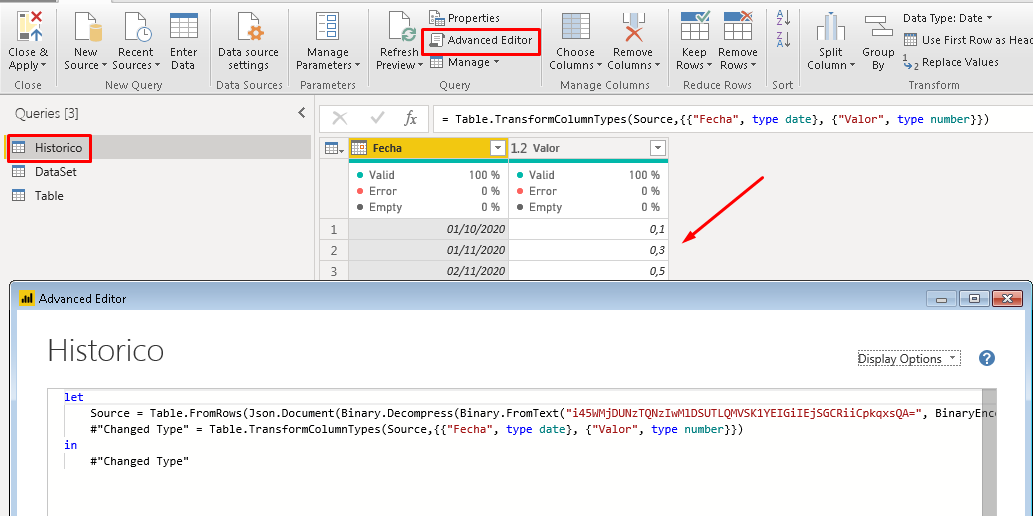
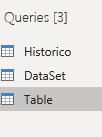
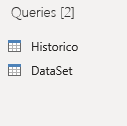
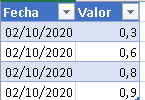 Click en
Click en  y vas a ver en la tabla de DataSet tienes la unión de la tabla Historico con los nuevos datos en la tabla DataSet
y vas a ver en la tabla de DataSet tienes la unión de la tabla Historico con los nuevos datos en la tabla DataSet
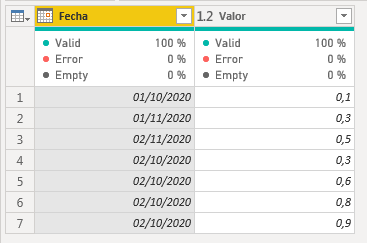 Y aquí solo debemos hacer los siguientes pasos:
Y aquí solo debemos hacer los siguientes pasos:
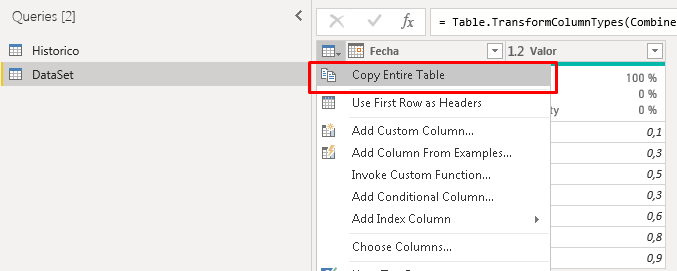
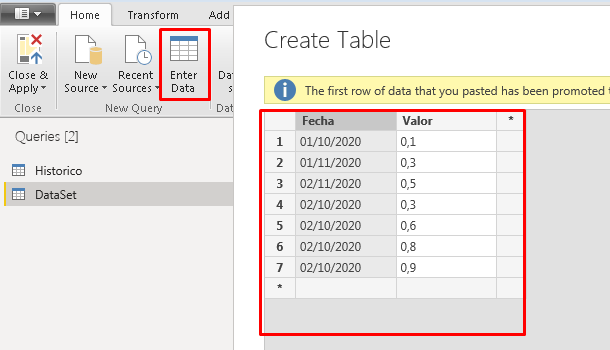
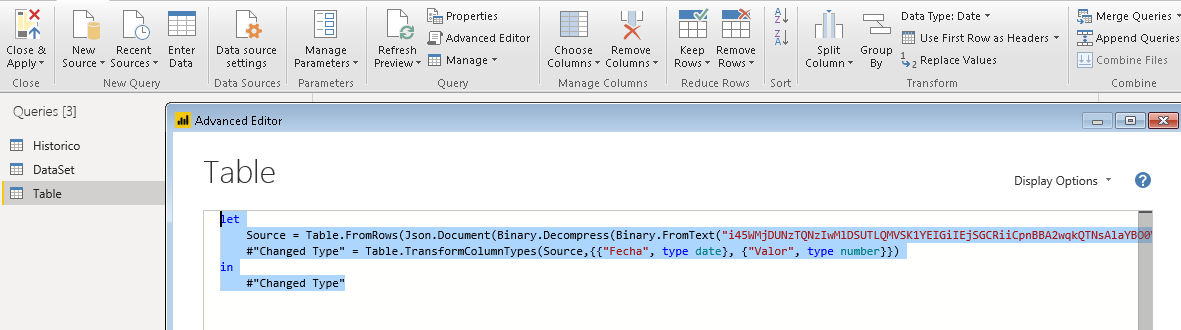
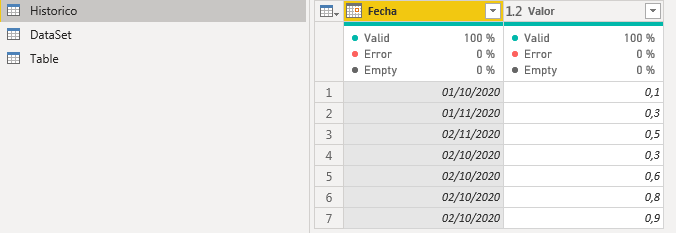
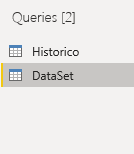 Espero que te ayude, esto te puede ayudar en el caso que si o si quisieras tener a Power BI como un medio para almacenar datos.
Espero que te ayude, esto te puede ayudar en el caso que si o si quisieras tener a Power BI como un medio para almacenar datos.